Windows est également livré avec un gestionnaire de fichiers intégré appelé Explorateur de fichiers qui aide les utilisateurs à explorer les dossiers, les fichiers, etc. Bien que l’explorateur de fichiers intégré permette à un utilisateur Windows ordinaire d’explorer différents répertoires, il peut arriver que les utilisateurs recherchent des fonctionnalités supplémentaires - c’est là que les applications de gestionnaires de fichiers tiers leur utilisation. Aujourd'hui, nous allons jeter un oeil à Échalote, un logiciel de gestion de fichiers gratuit pour Windows.
Gestionnaire de fichiers d'échalote pour Windows

- Explorateur de fichiers: L'explorateur de fichiers qui permet de parcourir toutes les partitions ainsi que les disques durs (si vous en avez plusieurs).
- Signet: Si vous devez ouvrir fréquemment un dossier particulier, vous pouvez simplement le marquer dans la barre de menus de navigation. Au lieu de naviguer vers un chemin spécifique pour ouvrir un dossier particulier, vous pouvez utiliser la fonction «Signet». Comme tout navigateur Web, un signet sera ajouté au menu de navigation et les utilisateurs peuvent ouvrir ce chemin ou ce dossier en cliquant sur le signet.
- Renommer les fichiers: Supposons que vous deviez renommer cinq fichiers. Si vous utilisez l'explorateur de fichiers par défaut, vous devez sélectionner chaque fichier séparément et appuyer sur le bouton F2 pour renommer un à un. Toutefois, si vous utilisez Shallot, vous pouvez facilement renommer plusieurs fichiers. Tous les fichiers apparaîtront automatiquement si vous sélectionnez plusieurs fichiers à renommer à la fois.
- Ouvrir l'invite de commande: Supposons que vous deviez ouvrir une invite de commande dans un dossier particulier pour exécuter une commande particulière. Si vous utilisez cet outil, vous n'avez pas besoin d'appuyer sur Maj + clic-droit pour ouvrir l'invite de commande ou PowerShell. Vous pouvez trouver une option dans le menu de navigation qui vous permettra de l’ouvrir rapidement.
- Gestion de profils: Vous pouvez créer différents profils et définir différents paramètres. Par conséquent, si vous avez besoin d'un aspect particulier avec certains paramètres, vous pouvez facilement changer de profil.
Si vous souhaitez créer un signet pour un dossier particulier, cliquez dessus avec le bouton droit de la souris et sélectionnez Ajouter aux favoris.

Si vous souhaitez renommer plusieurs fichiers, sélectionnez-les tous> faites un clic droit sur un fichier sélectionné> sélectionnez Renommer. Après cela, vous obtiendrez une fenêtre dans laquelle vous pourrez entrer le nom souhaité ainsi que son extension. Certains paramètres sont également disponibles avec cet outil. Pour les obtenir, cliquez sur le bouton en trois points visible dans le coin supérieur droit et sélectionnez
Certains paramètres sont également disponibles avec cet outil. Pour y accéder, cliquez sur le bouton en trois points visible dans le coin supérieur droit et sélectionnez Réglage. Suite à cela, vous pouvez trouver quelques options pour le personnaliser en conséquence.
Si vous souhaitez le télécharger, il est disponible ici.
FileVoyager, Konvertor, Multi-Commander, Unreal Commander, FreeCommander et XYplorer sont d’autres logiciels de gestion de fichiers gratuits que vous pouvez consulter.
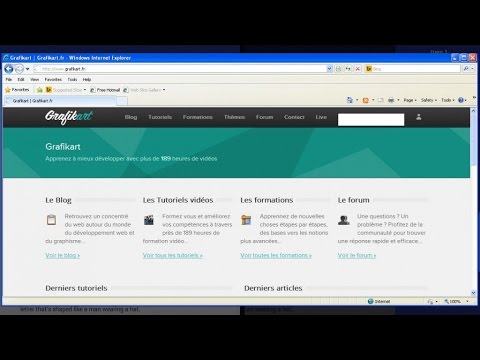

![Téléchargement gratuit pour les premiers 1000 lecteurs: Convertisseur vidéo mobile et gestionnaire de fichiers [Sponsorisé] Téléchargement gratuit pour les premiers 1000 lecteurs: Convertisseur vidéo mobile et gestionnaire de fichiers [Sponsorisé]](https://i.technology-news-hub.com/images/blog/free-download-for-first-1000-readers-mobile-video-converter-and-file-manager-sponsored-3-j.webp)



